Izslēgt video automātisko atskaņošanu Firefox un Chrome

Uzziniet, kā atspējot traucējošos automātiski atskaņotos video Google Chrome un Mozilla Firefox, izmantojot šo pamācību.
“Aw, Snap!” lapa ir bieža kļūda, kas var parādīties Google Chrome dažādu iemeslu dēļ. Tam var būt sakars ar jūsu interneta savienojumu, Chrome kešatmiņas failiem, pārlūkprogrammas instalētajām paplašinājumiem vai citām problēmām.
Neatkarīgi no cēloņiem, šis ceļvedis parāda, kā novērst “Aw, Snap!” kļūdu Chrome.
Saraksts
Pirmais, ko mēģināt darīt, kad redzat “Aw, Snap!” atkārtot ielādēšanas lapas kļūdu Chrome, ir vienkārši atjaunot lapu. Jūs redzēsiet “Atjaunot” pogu uz kļūdas ekrāna, tāpēc vienkārši noklikšķiniet uz tās, un lapa var nekavējoties atkal darboties. Tas bieži ir vērts izmēģināt kā pirmo risinājumu.
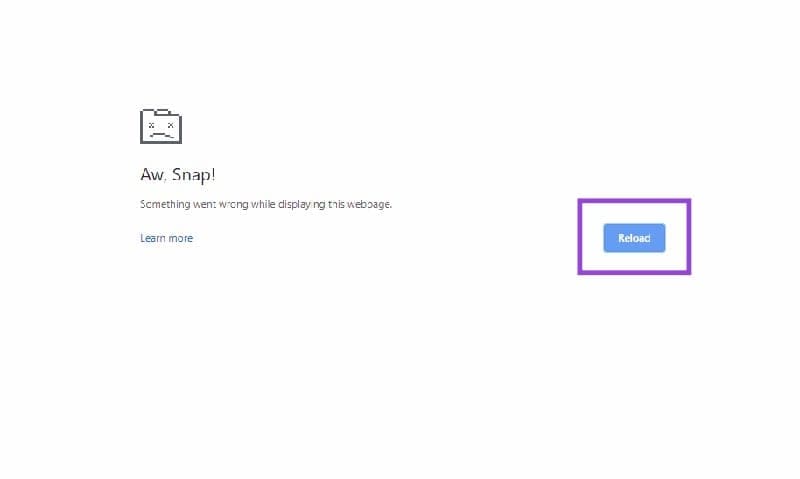
Jūs, iespējams, redzēsiet “Aw, Snap!” ekrānu, ja jūsu interneta savienojums ir nestabils vai ātrumi ir ļoti zemi, jo tas novērš Chrome no iespējas ielādēt un piekļūt vietnēm. Tāpēc, vēl viens ātrs risinājums, ko mēģināt, ir pārbaudīt savu savienojumu.
1. solis. Apmeklējiet speedtest.net.
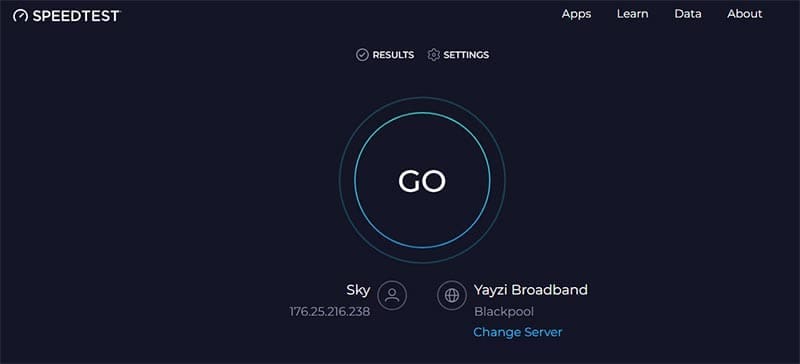
2. solis. Noklikšķiniet uz “Sākt” pogas un pārbaudiet savu savienojuma ātrumu. Ja tas izskatās kārtībā, izmantojiet citus risinājumus. Bet, ja jūsu ātrumi ir zemi vai nejauši lēkā, jums varētu būt savienojuma problēma. Mēģiniet izslēgt maršrutētāju un pēc 30 sekundēm to restartēt, un izslēdziet visus VPN, ko var būt izmantojat. Pēc tam mēģiniet vēlreiz atvērt Chrome.
Viena no iemesla, kāpēc “Aw, Snap!” kļūda Chrome parādās, ir tā, ka Chrome patērē ļoti daudz atmiņas, jo jums ir pārāk daudz atvērtu cilņu. Tas ir kaut kas, ko daudzi cilvēki dara. Diemžēl, jo vairāk cilņu jums ir atvērtas, jo vairāk enerģijas Chrome prasīs, un jo lielāka iespēja, ka jūsu pārlūkprogramma var sabrukt vai radīt kļūdu. Aizveriet cilnes, kuras jums nav nepieciešams, izmantojot mazās “X” pogas pie katras no tām.
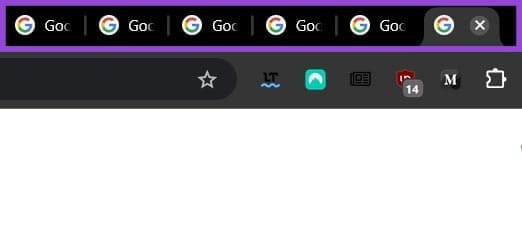
Paplašinājumi var padarīt jūsu pārlūkprogrammu funkcionālāku un noderīgāku, bet tie var arī negatīvi ietekmēt tā darbību. Ja esat nesen instalējis jaunu paplašinājumu un pēc tam sācis saņemt “Aw, Snap!” kļūdu, iespējams, problēma ir tieši tajā.
1. solis. Noklikšķiniet uz trīs punkti ikonas Chrome loga augšējā labajā stūrī. Pēc tam dodieties uz “Paplašinājumi” un izvēlieties “Pārvaldīt paplašinājumus.”
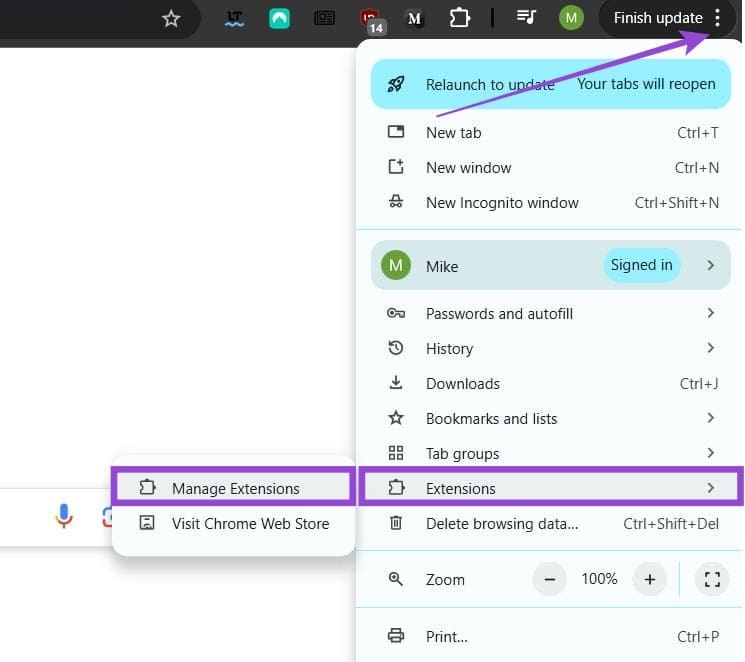
2. solis. Jūs redzēsiet pilnu sarakstu ar visiem paplašinājumiem, kurus esat instalējis. Noklikšķiniet uz mazās pogas katra paplašinājuma lodziņa apakšējā labajā stūrī, lai to atspējotu vai iespējotu, vai arī noklikšķiniet uz “Noņemt”, lai pastāvīgi atbrīvotos no nevajadzīgiem vai aizdomīgiem paplašinājumiem. Pēc tam mēģiniet vēlreiz izmantot Chrome, lai noskaidrotu, vai tas darbojas.
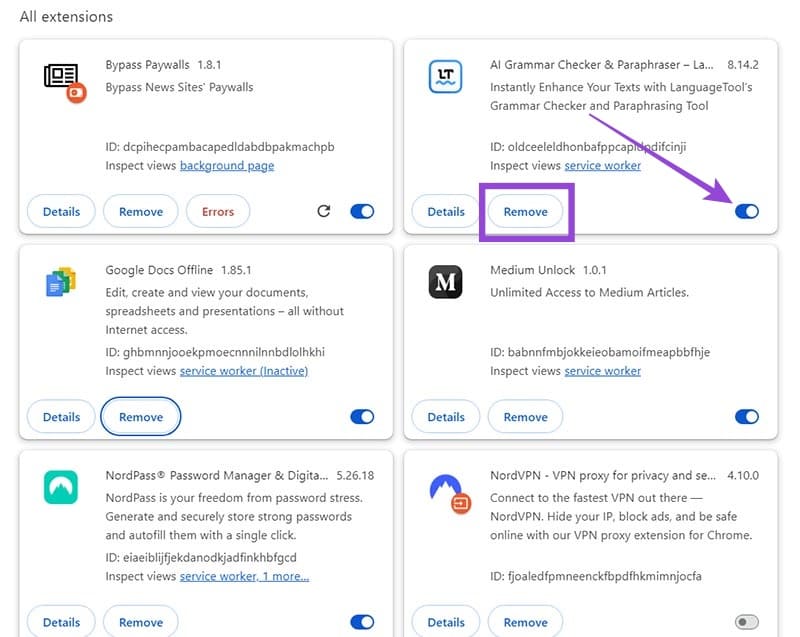
Bojāta kešatmiņa ir vēl viens iespējams skaidrojums “Aw, Snap!” atkārtot ielādēšanas lapas kļūdai Chrome. Notīrot kešatmiņu, tas ievērojami uzlabos situāciju.
1. solis. Noklikšķiniet uz trīs punktu ikonas Chrome loga augšējā labajā stūrī. Pēc tam dodieties uz “Vēsture” un izvēlieties “Vēsture.” Alternatīvi, vienkārši nospiediet “Ctrl” un “H” vienlaicīgi.

2. solis. Noklikšķiniet uz “Dzēst pārlūkošanas datus.”
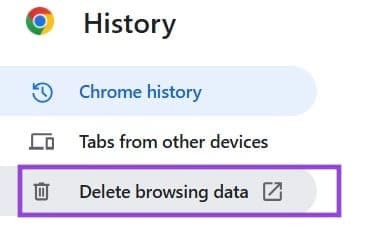
3. solis. Pārliecinieties, ka “Laika intervāls” ir iestatīts uz “Visu laiku” un atzīmējiet lodziņu blakus “Kešētās attēli un faili.” Ir vērts atzīmēt lodziņu arī “Sīkdatnes un citi vietnes dati.” Pēc tam noklikšķiniet uz “Dzēst datus.”
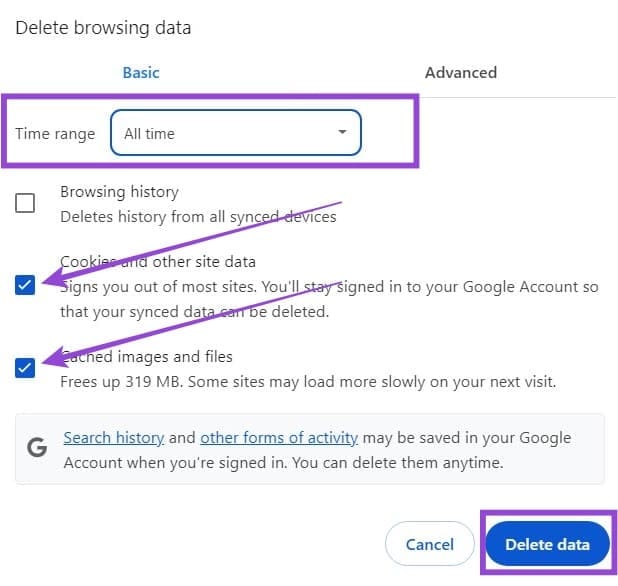
Jūs, iespējams, izmantojat vecu, novecojušu versiju no Chrome, kas var skaidrot “Aw, Snap!” kļūdu.
1. solis. Atveriet Chrome un noklikšķiniet uz trīs punkti pogas. Pēc tam izvēlieties “Iestatījumi” apakšā.
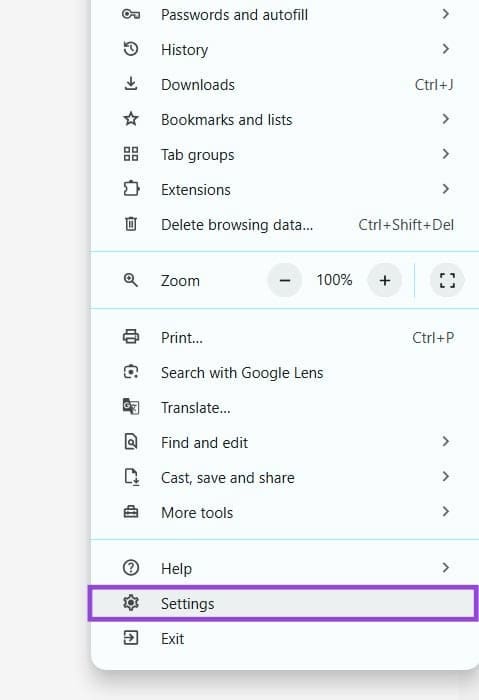
2. solis. Noklikšķiniet uz “Par Chrome” kreisās sānjoslas apakšā. Jūs tad varēsiet redzēt, vai ir pieejamas kādas atjaunināšanas un uzsākt to lejupielādi un instalēšanu, ja tāda ir. Jums būs nepieciešams restartēt Chrome pēc atjaunināšanas pabeigšanas.
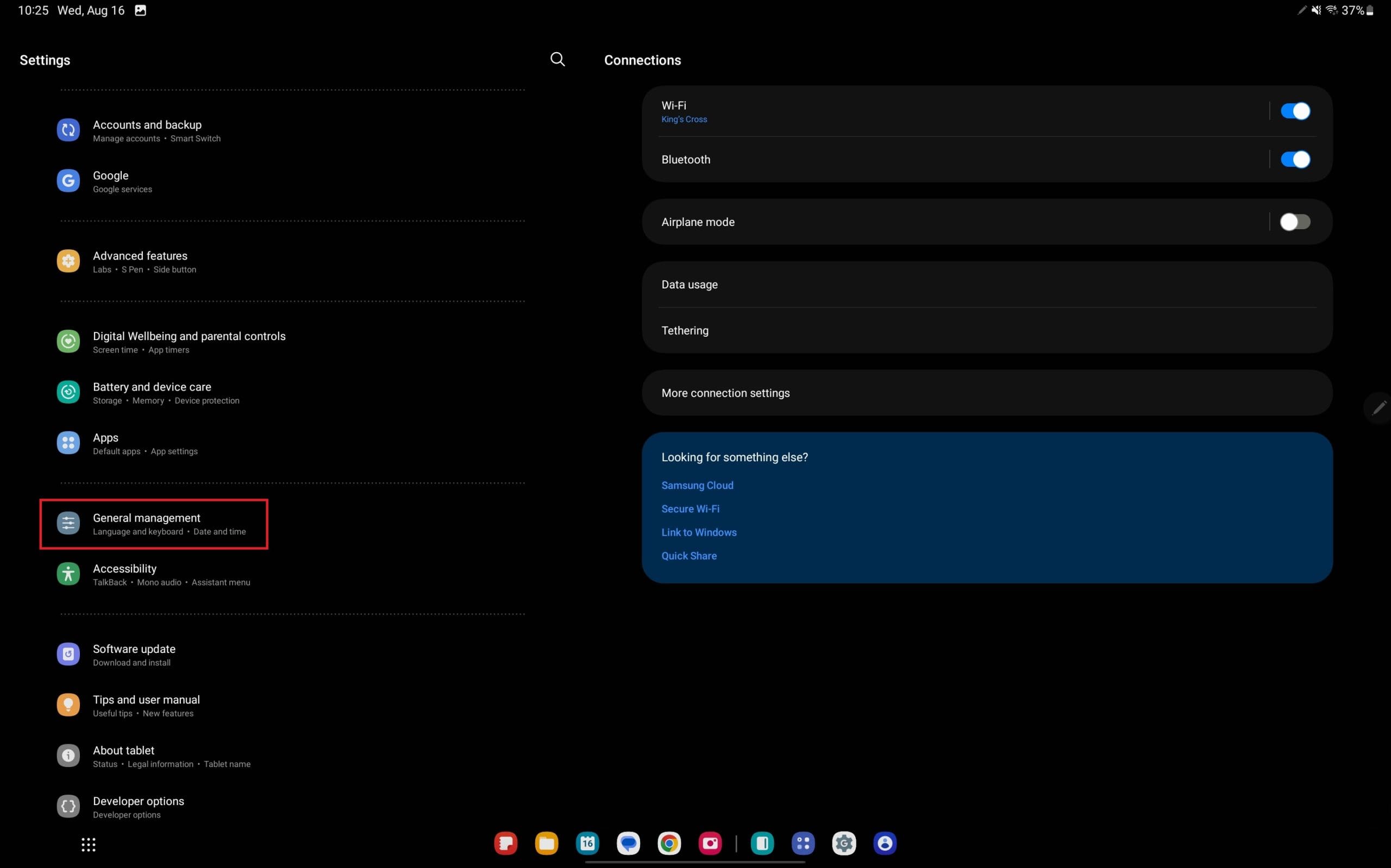
Uzziniet, kā atspējot traucējošos automātiski atskaņotos video Google Chrome un Mozilla Firefox, izmantojot šo pamācību.
Uzziniet visu par PIP režīmu Google Chrome un to, kā to iespēkot un baudīt video skatīšanos mazā attēlu attēlā logā, tāpat kā Jūs varat pieredzēt savā televizorā.
Uzziniet, kā risināt “Aw, Snap!” kļūdu Chrome, ar efektīvu metožu sarakstu, lai atrisinātu problēmu un piekļūtu vēlamajām vietnēm.
Iestatiet Chrome, lai dzēstu sīkfailus, kad tiek aizvērts, lai uzlabotu drošību, iznīcinot sīkfailus, tiklīdz aizverat visus pārlūkprogrammas logus. Lūk, kā.
Izlasiet šo rakstu, lai uzzinātu, kā notīrīt kešatmiņu un sīkfailus programmā Chrome, kā arī kā notīrīt pārlūkošanas vēsturi programmā Chrome Android. Virsraksts
Neatkarīgi no tā, cik daudz jūs mēģināt, jums vienmēr šķiet, ka ir atvērts pārāk daudz ciļņu. Jūs parasti pārejat no vienas cilnes uz otru, satverot peli un noklikšķinot uz
Chrome var būt viena no populārākajām pārlūkprogrammām, taču tas nenozīmē, ka visi to izmantos. Jūs, iespējams, neuzticaties pārlūkam Chrome
Google Chrome Beta ir tīmekļa pārlūkprogramma, kuras mērķis ir uzlabot pārlūku Chrome, sniedzot lietotājiem iespēju sniegt ieskatu un uzlabot jaunās versijas. Lai gan tas
Uzziniet visu par PIP režīmu pārlūkprogrammā Google Chrome un to, kā to ieslēgt, un izbaudiet videoklipu skatīšanos mazā logā Attēls attēlā tāpat kā savā televizorā.
Iespējojot sīkfailus savā pārlūkprogrammā, jūs varat padarīt pārlūkprogrammas lietošanu ērtāku. Piemēram, sīkfaili saglabā jūsu pieteikšanās informāciju, lai veiktu pierakstīšanos
Google Chrome ir vairāku platformu tīmekļa pārlūkprogramma. Tas nozīmē, ka Google Chrome var izmantot personālajā datorā, Mac, IO, Linux un Android. Tam ir gluds interfeiss
Jums patīk pārlūks Chrome un nav nodoma to aizstāt ar citu pārlūkprogrammu, taču esat pārliecināts, ka tai nav jābūt tik resursiem. Varat samazināt Google Chrome paātrinājumu, atspējojot paplašinājumus, kas rada problēmas, izmantojot šo rokasgrāmatu.
Ir daži diezgan parasti iemesli, kāpēc vēlaties noņemt savas vietnes lapas vai meklēšanas vēsturi no Google Chrome. Pirmkārt, varat kopīgot Uzziniet, kā noņemt noteiktas lapas un meklēt pārlūkprogrammā Google Chrome, veicot šīs darbības.
Flash failu atbalsts ir drīzumā. Flash bieži tiek uzskatīts par reklāmu, īsu video vai audio ierakstu un spēļu pamatelementu. Pat an
Laipni lūdzam pārlūkprogrammā Chrome 80 — jaunākajā tīmekļa pārlūkprogrammas Google Chrome versijā. Tagad ir pieejamas divas lejupielādes lietotājiem visās galvenajās platformās
Google Chrome līdz šim ir vispopulārākā pārlūkprogramma pasaulē, jo lietotāji veic papildu jūdzi, lejupielādējot un iestatot Chrome kā noklusējuma pārlūkprogrammu operētājsistēmā Windows — daudz līdz...
Neatkarīgi no tā, vai dzēšat vai iespējojat sīkfailus pārlūkprogrammā Chrome, Opera vai Firefox, šī rokasgrāmata palīdzēs jums paveikt abus.
Kā pārtraukt atrašanās vietas ziņojuma rādīšanu pārlūkā Chrome operētājsistēmā Android, Windows 10 vai iPad.
Izmantojot šo pamācību, uzziniet, kā atspējot kaitinošos automātisko video atskaņošanu pārlūkprogrammās Google Chrome un Mozilla Firefox.
Veiciet šīs darbības, lai Chrome beidzot vairs neprasītu saglabāt jūsu paroles.
Atslēdziet grupas īsziņas Android 11, lai kontrolētu paziņojumus ziņu lietotnē, WhatsApp un Telegram.
Atverot sākumlapa jebkurā pārlūkā, vēlaties redzēt savas iecienītās lietas. Kad sākat lietot citu pārlūku, vēlaties to iestatīt pēc savas gaumes. Iestatiet pielāgotu sākumlapu Firefox Android ar šiem detalizētajiem soļiem un uzziniet, cik ātri un viegli tas var tikt izdarīts.
Tālruņu pasaulē, kur tehnoloģijas nepārtraukti attīstās, Samsung Galaxy Z Fold 5 izceļas ar savu unikālo salokāmo dizainu. Taču, cik futuristisks tas būtu, tas joprojām balstās uz pamata funkcijām, ko mēs visi ikdienā izmantojam, piemēram, ierīces ieslēgšanu un izslēgšanu.
Mēs esam pavadījuši nedaudz laika ar Galaxy Tab S9 Ultra, un tas ir ideāls planšetdators, ko apvienot ar jūsu Windows PC vai Galaxy S23.
Izmantojiet jautrus filtrus jūsu Zoom sanāksmēs. Pievienojiet halo vai izskatieties pēc vienradža Zoom sanāksmē ar šiem smieklīgajiem filtriem.
Vēlaties izveidot drošu OTT pieredzi bērniem mājās? Izlasiet šo ceļvedi, lai uzzinātu par Amazon Prime Video profiliem bērniem.
Lai izveidotu atkārtotus pasākumus Facebook, dodieties uz savu lapu un noklikšķiniet uz Pasākumiem. Pēc tam pievienojiet jaunu pasākumu un noklikšķiniet uz Atkārtota pasākuma pogas.
Kā konfigurēt reklāmu bloķētāja iestatījumus Brave pārlūkā Android, sekojot šiem soļiem, kurus var izpildīt mazāk nekā minūtē. Aizsargājiet sevi no uzmācīgām reklāmām, izmantojot šos reklāmu bloķētāja iestatījumus Brave pārlūkā Android.
Jūs varat atrast vairākus paplašinājumus Gmail, lai padarītu savu e-pasta pārvaldību produktīvāku. Šeit ir labākie Gmail Chrome paplašinājumi.
Ja neesi pārliecināts, kas ir ietekme, sasniegšana un iesaistīšanās Facebook, turpini lasīt, lai uzzinātu. Apskati šo vieglo skaidrojumu.



























